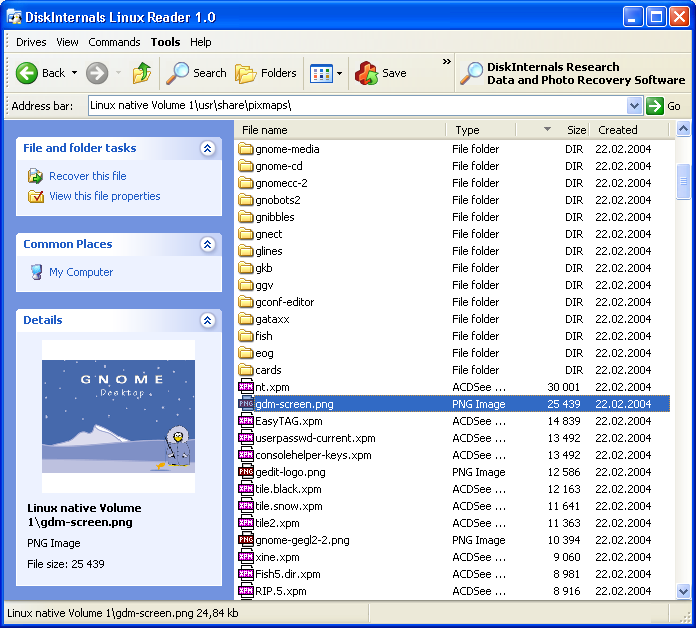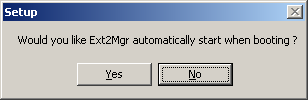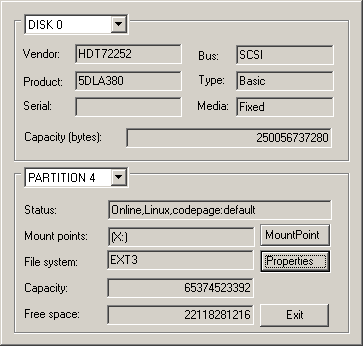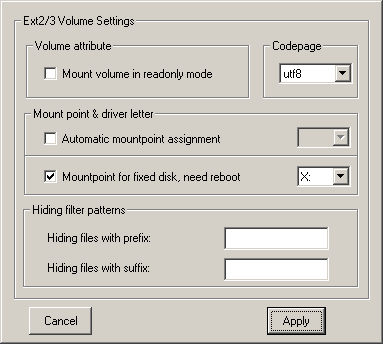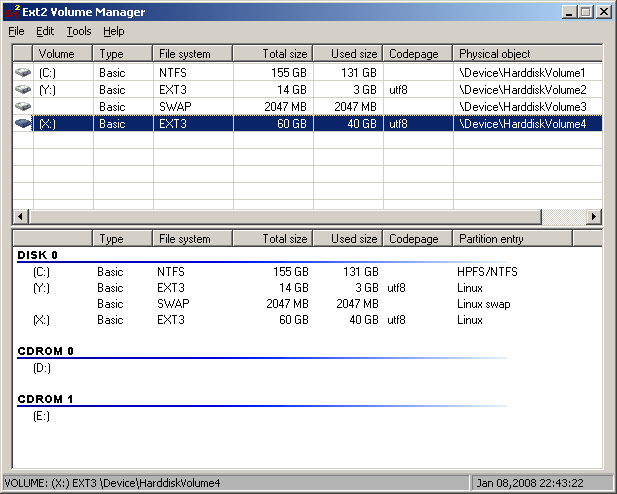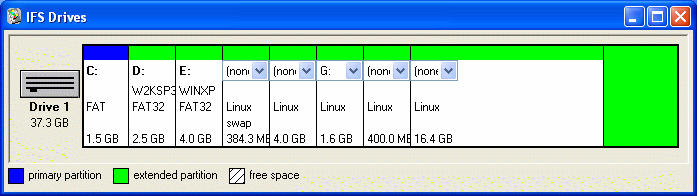Přístup na linuxové disky z Windows
 Pokud provozujete na počítači Ubuntu i Windows společně, pak jste jistě zvyklí přistupovat ze svého Ubuntu na disk MS Windows. Můžete ovšem potřebovat i přístup z Windows na disk s Ubuntu. Zde je vypsaný seznam nástrojů, které vám to umožní.
Pokud provozujete na počítači Ubuntu i Windows společně, pak jste jistě zvyklí přistupovat ze svého Ubuntu na disk MS Windows. Můžete ovšem potřebovat i přístup z Windows na disk s Ubuntu. Zde je vypsaný seznam nástrojů, které vám to umožní.
 Windows nemají nativní podporu jiných než windowsových souborových systémů, veškerá komunikace se tudíž odehrává přes externí nástroje, které mohou obsahovat mnoho chyb. Záloha důležitých dat by měla být samozřejmostí.
Windows nemají nativní podporu jiných než windowsových souborových systémů, veškerá komunikace se tudíž odehrává přes externí nástroje, které mohou obsahovat mnoho chyb. Záloha důležitých dat by měla být samozřejmostí.
 Je velmi striktně nedoporučeno uspávat OS před spuštěním jiného OS - tedy neuspávejte/nehibernujte Linux, pokud z Windows chcete zapisovat na Linuxový oddíl (a obráceně - neuspávejte Windows pokud máte v úmyslu zapisovat na jeho disky)!! V opačném případě je doporučeno nastavit ro (read-only - jen na čtení) přístup.
Je velmi striktně nedoporučeno uspávat OS před spuštěním jiného OS - tedy neuspávejte/nehibernujte Linux, pokud z Windows chcete zapisovat na Linuxový oddíl (a obráceně - neuspávejte Windows pokud máte v úmyslu zapisovat na jeho disky)!! V opačném případě je doporučeno nastavit ro (read-only - jen na čtení) přístup.
Jednorázový přístup k disku
Jednorázovým přístupem je myšleno, že si pustíte program, který vám dovolí procházet linuxový disk a provádět operace se soubory, ale vše jen v rámci tohoto programu. Průzkumník vaše disky neuvidí a ani jiné programy nebudou moci číst a ukládat z vaše linuxového disku. Tento přístup se hodí, když potřebujete jednorázově nebo jednou za čas pouze z disku něco přečíst, a nic víc nepožadujete.
DiskInternals Linux Reader
Disk Internals Linux Reader je nástroj podobný Průzkumníku, který vám umožní procházet vaše linuxové ext2, ext3 a ext4 disky a stahovat z nich data. Data máte pouze pro čtení, zápis není možný. Program naleznete na jeho domovské stránce.
Explore2fs
Explore2fs je nástroj podobný Průzkumníku, který vám umožní procházet vaše linuxové ext2 a ext3 disky a stahovat z nich data. Data máte pouze pro čtení, zápis není možný. Bohužel si nerozumí s diakritikou v názvech souborů, proto místo českých znaků uvidíte rozsypaný čaj. Pokud chcete uložit celý adresář, je nutné to udělat přes pravé tlačítko myši a Export. Program naleznete na jeho domovské stránce.
Přídavný plugin Ext2+Reiser pro Total Commander
Total Commander je sharewarový souborový manažer pro Windows. Pomocí zásuvného modulu Ext2+Reiser zpřístupníte diskové oddíly Ext2 a Raiser. Z bezpečnostích důvodů je umožněno pouze čtení těchto souborů. Tento přídavný modul je OpenSource (GPL). Samotný souborový manažer Total Commander je šířen jako shareware. Program i zásuvný modul naleznete na jeho domovské stránce.
Ext2Read
Ext2Read je nástroj podobný Průzkumníku, který vám umožní procházet linuxové oddíly ext2/ext3/ext4. V současné době podporuje LVM2 a EXT4 extents. Lze jej použít k prohlížení a kopírování souborů a složek. Umí rekurzivně kopírovat celé složky nebo také prohlížet a kopírovat obrazy disků a souborových systémů. Program naleznete na jeho domovské stránce.
Pozor, někteří uživatelé měli problémy s podporou pro ext4 (viz fórum).
Stálý přístup k disku
Stálým přístupem je myšleno, že Windows se tváří, jakoby linuxové disky byly jeho vlastní. Tudíž je vidíte v Průzkumníkovi a i všechny ostatní programy pracují s vašimi disky, aniž by poznaly jakýkoliv rozdíl. Tento přístup se hodí, pokud hodláte z Windows s vašimi disky pracovat často a nestačí vám jednorázový přístup přes nějaký konkrétní program. Na druhou stranu jelikož podpora linuxových souborových systému je zpřístupněna pomocí nástrojů třetích stran, může připojení disků „non-stop“ znamenat vyšší riziko ztráty nějakých dat.
Ext2Fsd
Ext2Fsd je nástroj, kterým nainstalujete podporu pro linuxové souborové systémy ext2 a ext3 a připojíte vybrané disky. Nástroj umí z disků číst i zapisovat. Výhodou projektu je, že umí připojit disky v UTF-8 kódování, takže všechny soubory a složky s českými znaky v názvu uvidíte správně.
- Stáhněte si instalační exe soubor z domovských stránek projektu a spusťte jej.
- Proklikejte se až ke kroku Select additional tasks, kde nezašrtávejte volbu automatického startování správce, a kde si zvolte, zda budete chtít na disky zapisovat či ne. Pokud budete z disků chtít jenom číst, nechte všechna pole prázdná.
- Pokračujte dále a na otázku, zda automaticky spouštět správce odpovězte No.
- Klikněte na Finish a spustí se vám správce disků.
- Nejprve jděte do Tools → Service Management a nastavte si jej dle obrázku (podporu čtení a zápisu dle vlastních potřeb):
 Taktéž klikněte na Start pro spuštění služby.
Taktéž klikněte na Start pro spuštění služby.
- Poté v hlavním okně v seznamu disků poklikejte na disk, který chcete nastavit, a zvolte u něj parametry. Pomocí MountPoint nastavíte písmeno disku, pod kterým bude ve Windows vidět, a pomocí Properties můžete nastavovat vlastnosti disku kódová stránka nebo připojení jen pro čtení. Jako kódovou stránku nastavte vždy utf-8. Ukázka nastavení disku je na obrázku:
- Tímto způsobem si nastavte všechny potřebné oddíly a disky. Důležité je pro správné zobrazení češtiny u všech disků zvolit kódovou stránku utf-8. U disků, kam nepotřebujete zapisovat, je doporučené zaškrtnout read-only mode. Na ukázkovém obrázku níže je zobrazená modelová situace, kde je jeden windows oddíl (C:), dva linuxové oddíly (X: a Y:) a jeden odkládací oddíl (swap).
- Zavřete nástroj, restartujte, a vyzkoušejte, zda jsou linuxové disky vidět a fungují tak, jak mají. Upozorňujeme, že je dobré (zejména zápis) používat jen v opravdu nutných případech a pokud zápis nepotřebujete vůbec, rozhodně disk připojit jen pro čtení. Nástroj pro správu disků se kdykoli později dá spustit přes systémovou nabídku Windows.
Ext2 IFS
Ext2 IFS je nástroj, kterým jednoduše nainstalujete trvalou podporu pro linuxové souborové systémy ext2 a ext3 a připojíte vybrané disky (na podpoře pro ext4 autor pracuje). Nástroj umí z disků číst i zapisovat. V aktuální verzi (1.11a) už je zprovozněn i přístup pod UTF-8 kódováním. Proto veškeré složky i soubory na vašem linuxovém disku, které obsahují české znaky v názvu, půjdou bez problémů otevřít. Avšak jsou podporovány pouze oddíly ext3 s parametrem Inode size do velikosti 128 bytů. To se projevuje chybovým hlášením „Disk is not formatted“ při pokusu o otevření připojeného disku v prostředí windows.
Stáhněte si instalační soubor z domovských stránek projektu, spusťte ho, objeví se běžné instalační prostředí, bohužel v angličtině, nicméně velmi jednoduché - možnosti volby jsou omezeny na volbu „read-only“ pristupu (nemožno na tyto disky zapisovat z windows) a podpory UTF-8. Implicitně jsou obě možnosti vybrány a doporučujeme tak nechat.
Pomocí tohoto programu si budete moct připojit linuxové disky pod „písmena“ jako klasické windowsové disky. Po instalaci je doporučeno restartovat. Pokud budete potřebovat případné změny v nastavení, program najdete v Ovládacích panelech, jinak se nástroj tváří zcela transparentně - nevytváří odkaz v „Programy“ ani na „Ploše“, připojené disky nijak nedávají najevo, že nejsou formátovány ve FAT či NTFS formátu.
Ověření velikosti Inode size stávajících oddílů
Nejprve zjistíme jaké označení mají připojené oddíly s ext3 souborovým systémem. Do terminálu zadáme:
mount | grep 'type ext3' | awk '{print $1}'
Příkaz nám vypíše pojmenování všech oddílů s ext3. Velikost Inode size zjistíme následujícím příkazem, kde doplníte místo „/dev/sda6“ své pojmenování ext3 oddílu.
sudo tune2fs -l /dev/sda6 | grep "Inode size"
Pokud má oddíl Inode size vetší než 128, nelze ho pomocí Ext2 IFS (verze 1.11a) ve windows připojit. Pak je řešením Ext2Fsd.
Odkazy
- Ext2driver – otevřete tučňákovi okno - více o podpoře linuxových souborových systémů, popsané i další nástroje
- Jak připojit linuxové oddíly pro Windows - Návod na českém portálu.
Aktualizace: Informace v tomto návodě jsou příliš zastaralé a potřebují aktualizaci pro současné poměry. Více...